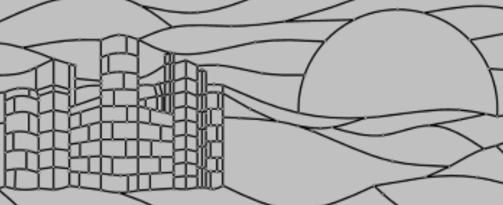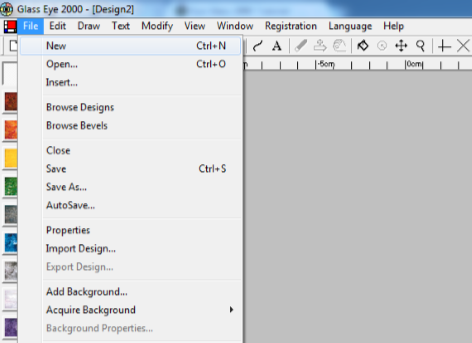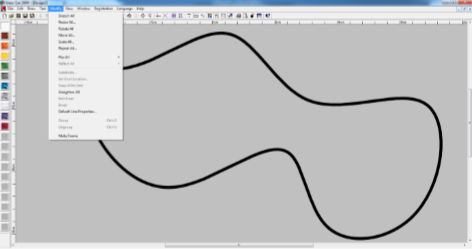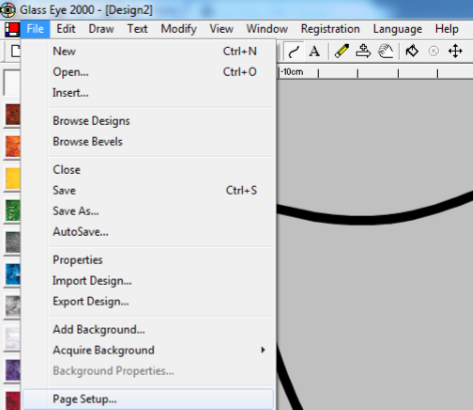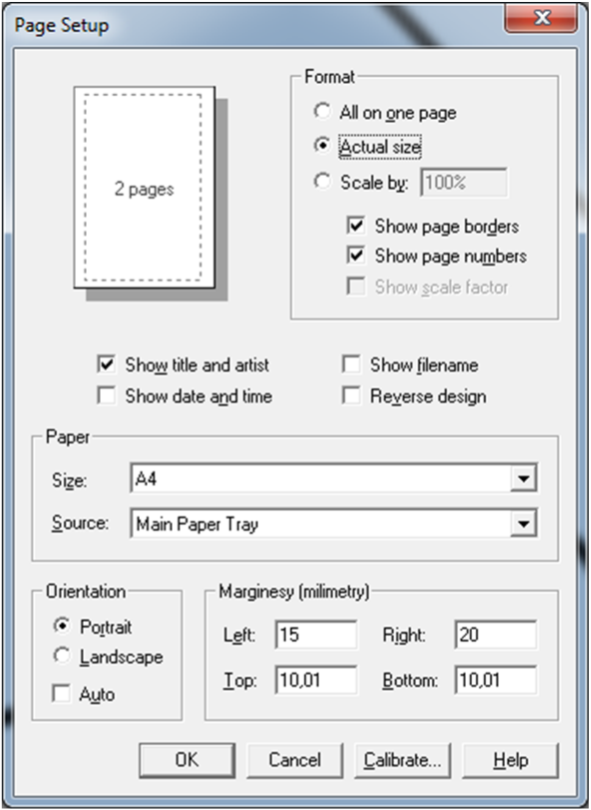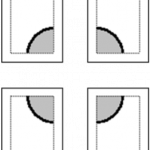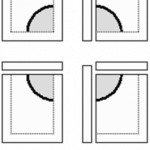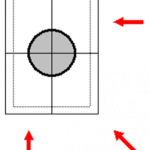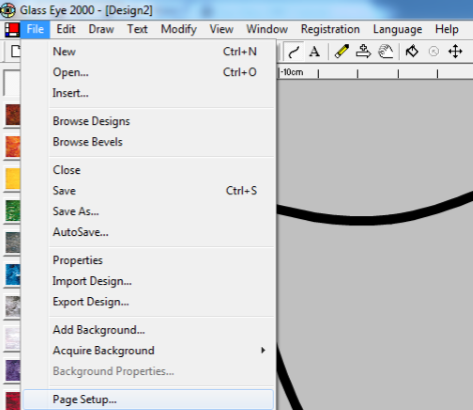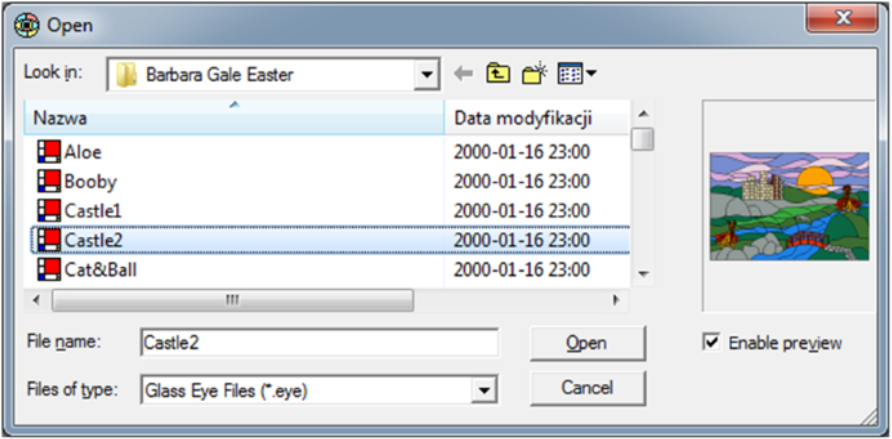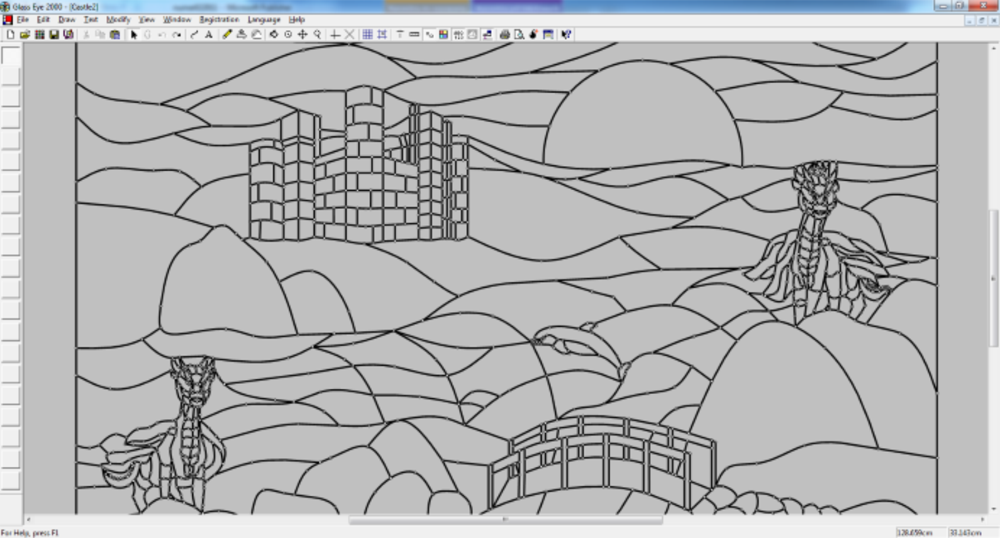Program Glass Eye 2000. Część 2
Jan Sas
Program Glass Eye 2000 jest narzędziem, które nie wyręczy w procesie projektowania. Jednak znacznie proces ten uprości, gdyż całość prac projektowych można wykonać przy pomocy komputera. O wiele łatwiej będzie wprowadzać poprawki lub większe zmiany w projekcie. No i na koniec to, co najważniejsze, każdy etap pracy projektowej można zapisywać w kolejnych plikach, co zapewni możliwość powrotu do pierwotnych koncepcji.
Projektowanie witraża jest zadaniem twórczym, którego efektem ma być utrwalona koncepcja, ale również a może nawet przede wszystkim utworzenie fizycznego kartonu, według którego będzie możliwa realizacja dzieła.
Z tego powodu już na tym etapie należy podjąć decyzję o rozmiarze pracy.
Rozpoczynając pracę z nowym projektem wybierając opcję File -> New
Otrzymujemy do pracy pole o rozmiarze mniej więcej 100 na 200 cm.
Kiedy zaczynamy rysować to program śledzi maksymalny rozmiar prostokąta obejmującego naszą pracę. Po wybraniu opcji Modify -> Resize All możemy poznać tę wielkość i ewentualnie ją modyfikować.
Element ten jest bardzo istotny, gdyż w końcowej fazie przystąpimy do wydruku kartonu i z pewnością naszym pragnieniem będzie, aby wielkość projektu została przeniesiona zgodnie z naszym założeniem.
W tym momencie należy rozwiać wątpliwość – co będzie, gdy rozmiar projektu będzie większy od maksymalnej wielkości papieru w dostępnej drukarce?
Program Glass Eye 2000 panuje nad tym doskonale. Dzieli on projekt na fragmenty zgodne z wykorzystywaną drukarką.
W zakładce File -> Page Setup ustalamy rozmiar wykorzystywanego papieru do wydruku.
Rozpocznijmy zatem pracę i otwórzmy gotowy, przykładowy projekt. Razem z programem otrzymamy bibliotekę przykładowych projektów. Aby otworzyć jeden z nich należy wybrać opcję File -> Open
Wybrać z określonego katalogu grafikę (Gdyby nie było widocznej miniaturki, to proszę nacisnąć opcję Enable preview) i wybrać Open.
Na ekranie, na pulpicie roboczym pojawi się wybrany projekt.
Ważnymi przyciskami na tym etapie są dwa: węzły oraz wypełnienie
Po zaznaczeniu obu z projektu znikają wielobarwne wypełnienia oraz pojawiają się węzły łączące poszczególne linie. Od tego momentu projekt jest prezentowany w wygodnym trybie edycyjnym, w którym bardzo łatwo prowadzić prace projektowe.